怎样在PPT中快速画漏斗简笔画呢?今天小编就和大家分享一下具体的操作方法与技巧吧。
ppt模板文章推荐:
如何在ppt文本框中插入制表符
如何用ppt制作快速插入学校防疫流程图
如何用ppt制作直拍横打握拍手法图解
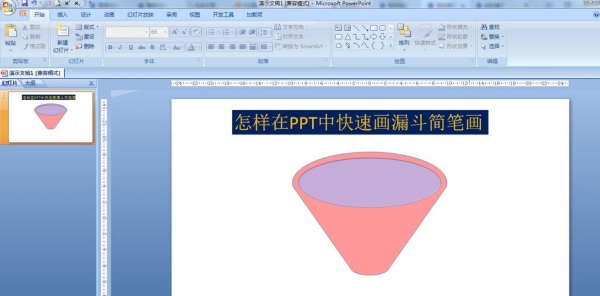
1.插入——SmartArt——关系——漏斗——确定。插入漏斗关系图。
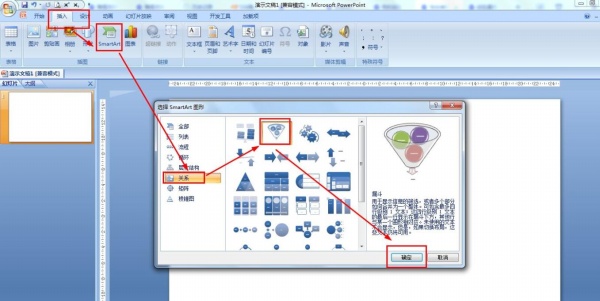
2.选择漏斗外面的形状——形状填充——选择红色——选择椭圆形,形状填充为紫色。
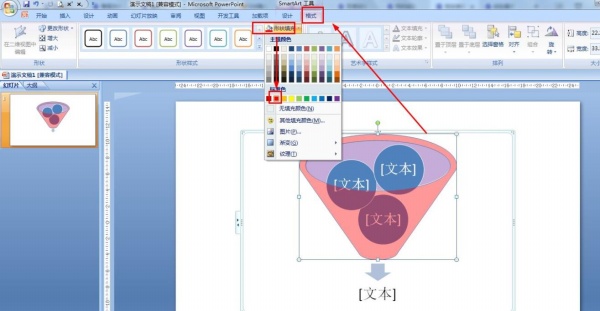
3.在SmartArt工具中点击设计——文本窗格——点击漏斗的文本——按Backspace后退键删除漏斗内三个文本框。
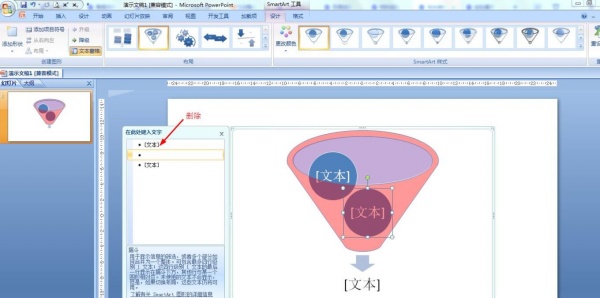
4.按shift键选择组成漏斗的两个形状——开始——复制——在空白处粘贴。
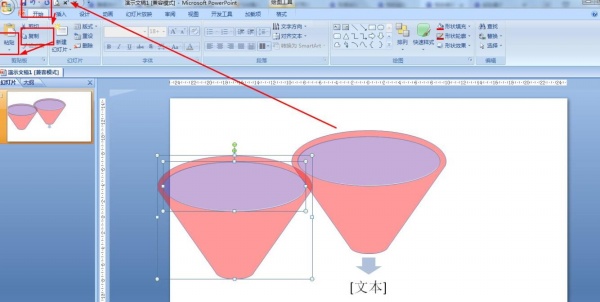
5.删除SmartArt关系图——选择复制粘贴的所有形状——开始——排列——组合。
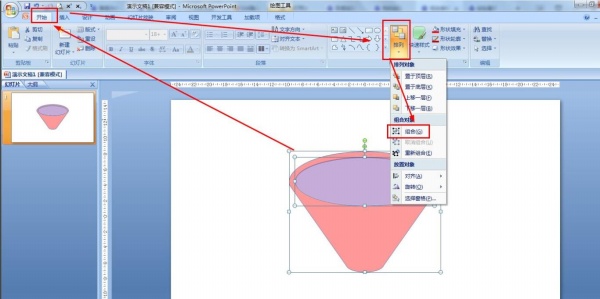
文章为用户上传,仅供非商业浏览。发布者:Lomu,转转请注明出处: https://www.daogebangong.com/articles/detail/How%20to%20quickly%20draw%20funnel%20simple%20strokes%20in%20ppt.html

 支付宝扫一扫
支付宝扫一扫 
评论列表(196条)
测试